
Menambahkan transisi di iMovie di Mac
Anda dapat menambahkan transisi antarklip untuk memperhalus atau mencampur perubahan dari satu adegan ke adegan lain. Anda dapat memiliki klip yang memudar ke dalam atau ke luar, membuyarkan klip lainnya, memperbesar klip lainnya, dan sebagainya. Anda dapat mengatur iMovie untuk menambahkan transisi secara otomatis, atau Anda dapat menambahkan transisi secara manual.
Menambahkan transisi antarklip secara otomatis
Di app iMovie
 di Mac Anda, klik Pengaturan di pojok kanan atas garis waktu, lalu pilih kotak centang “Konten otomatis”.
di Mac Anda, klik Pengaturan di pojok kanan atas garis waktu, lalu pilih kotak centang “Konten otomatis”.Jika Anda telah menerapkan tema ke film Anda, iMovie akan menyisipkan transisi buyar silang standar antarklip, dengan transisi sesekali berdasarkan tema. Tidak setiap ruang antarklip mendapatkan transisi.
iMovie juga menambahkan judul pembuka bergaya tema pada klip pertama dan judul penutup pada klip terakhir.
Untuk menyertakan transisi nontema, hanya standar di film Anda, klik tombol Tema, pilih Tidak Ada Tema, klik Ubah, lalu batal pilih kotak centang “Konten otomatis”.
Catatan: Jika Anda telah menerapkan tema ke film dan memilih Tidak Ada Tema, maka semua elemen tema dihapus dari film. Untuk informasi lebih lanjut tentang tema, lihat Menambahkan atau mengubah tema film di iMovie di Mac.
Menambahkan transisi antarklip secara manual
Untuk menambah transisi secara manual, Anda harus mematikan transisi otomatis terlebih dahulu. Untuk informasi lainnya, lihat Mematikan transisi otomatis di iMovie di Mac.
Di app iMovie
 di Mac Anda, buka film Anda di garis waktu, lalu pilih Transisi di atas browser.
di Mac Anda, buka film Anda di garis waktu, lalu pilih Transisi di atas browser.Untuk mempratinjau transisi, putar cepat transisi.
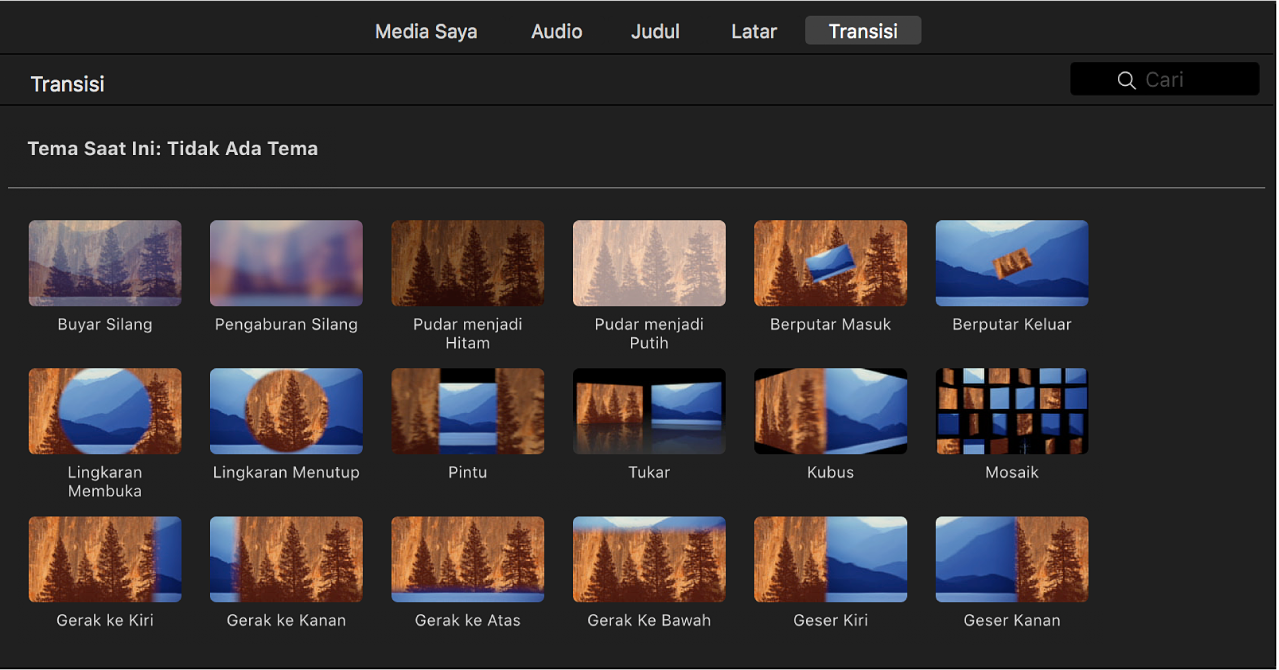
Lakukan salah satu hal berikut:
Menambahkan transisi di antara dua klip: Seret transisi di antara dua klip di garis waktu.
Menambahkan transisi ke kedua bagian akhir klip: Pilih klip di garis waktu, lalu klik dua kali transisi di browser.
Ikon transisi
 muncul di antara klip.
muncul di antara klip.
Menambahkan transisi buyar silang antarklip
Untuk menambahkan transisi buyar silang, di mana rekaman pertama memudar keluar saat rekaman kedua memudar masuk, Anda harus mematikan transisi otomatis dahulu. Untuk informasi lainnya, lihat Mematikan transisi otomatis di iMovie di Mac.
Di app iMovie
 di Mac Anda, temukan dua klip di garis waktu yang ingin Anda sambungkan dengan buyar silang, lalu klip tepi salah satu klip.
di Mac Anda, temukan dua klip di garis waktu yang ingin Anda sambungkan dengan buyar silang, lalu klip tepi salah satu klip.Pilih Edit > Tambah Buyar Silang (atau tekan Command-T).
Transisi buyar silang muncul di antara dua klip di garis waktu.
Catatan: Jika Anda memilih klip di garis waktu dan pilih Edit > Tambah Buyar Silang, buyar silang ditambahkan ke kedua sisi klip.
Mengatur durasi default transisi di film
Secara default, iMovie membuat semua transisi di film Anda dengan panjang yang sama. Transisi standar panjangnya setengah detik, dan transisi bergaya tema (yang tersedia hanya jika Anda telah menerapkan tema ke film) panjangnya 2 detik. Anda dapat mengubah durasi default di preferensi iMovie. Pengaturan ini berlaku untuk transisi yang Anda tambahkan secara manual di setiap proyek film Anda.
Di app iMovie
 di Mac Anda, pilih iMovie > Preferensi.
di Mac Anda, pilih iMovie > Preferensi.Klik dua kali angka di bidang Transisi, dan ketik jumlah detik.
Catatan: Jika durasi transisi default lebih panjang dibandingkan dengan yang diizinkan oleh media yang tersedia di klip terdekat di film Anda, kemungkinan durasi terpanjangnya akan digunakan.